bluetooth OPEL INSIGNIA 2015.5 Manuel multimédia (in French)
[x] Cancel search | Manufacturer: OPEL, Model Year: 2015.5, Model line: INSIGNIA, Model: OPEL INSIGNIA 2015.5Pages: 153, PDF Size: 2.7 MB
Page 6 of 153
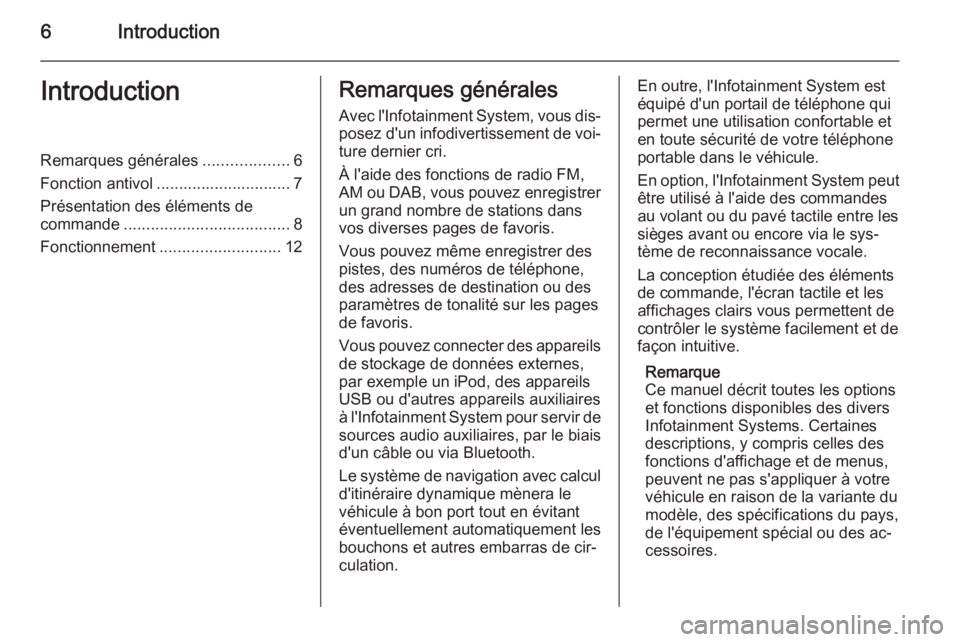
6IntroductionIntroductionRemarques générales...................6
Fonction antivol .............................. 7
Présentation des éléments de
commande ..................................... 8
Fonctionnement ........................... 12Remarques générales
Avec l'Infotainment System, vous dis‐ posez d'un infodivertissement de voi‐ture dernier cri.
À l'aide des fonctions de radio FM, AM ou DAB, vous pouvez enregistrer
un grand nombre de stations dans
vos diverses pages de favoris.
Vous pouvez même enregistrer des
pistes, des numéros de téléphone,
des adresses de destination ou des
paramètres de tonalité sur les pages
de favoris.
Vous pouvez connecter des appareils de stockage de données externes,
par exemple un iPod, des appareils
USB ou d'autres appareils auxiliaires
à l'Infotainment System pour servir de sources audio auxiliaires, par le biais
d'un câble ou via Bluetooth.
Le système de navigation avec calcul
d'itinéraire dynamique mènera le
véhicule à bon port tout en évitant
éventuellement automatiquement les
bouchons et autres embarras de cir‐
culation.En outre, l'Infotainment System est
équipé d'un portail de téléphone qui
permet une utilisation confortable et
en toute sécurité de votre téléphone
portable dans le véhicule.
En option, l'Infotainment System peut
être utilisé à l'aide des commandes
au volant ou du pavé tactile entre les
sièges avant ou encore via le sys‐
tème de reconnaissance vocale.
La conception étudiée des éléments
de commande, l'écran tactile et les
affichages clairs vous permettent de
contrôler le système facilement et de
façon intuitive.
Remarque
Ce manuel décrit toutes les options
et fonctions disponibles des divers
Infotainment Systems. Certaines descriptions, y compris celles des
fonctions d'affichage et de menus,
peuvent ne pas s'appliquer à votre
véhicule en raison de la variante du modèle, des spécifications du pays,
de l'équipement spécial ou des ac‐ cessoires.
Page 13 of 153
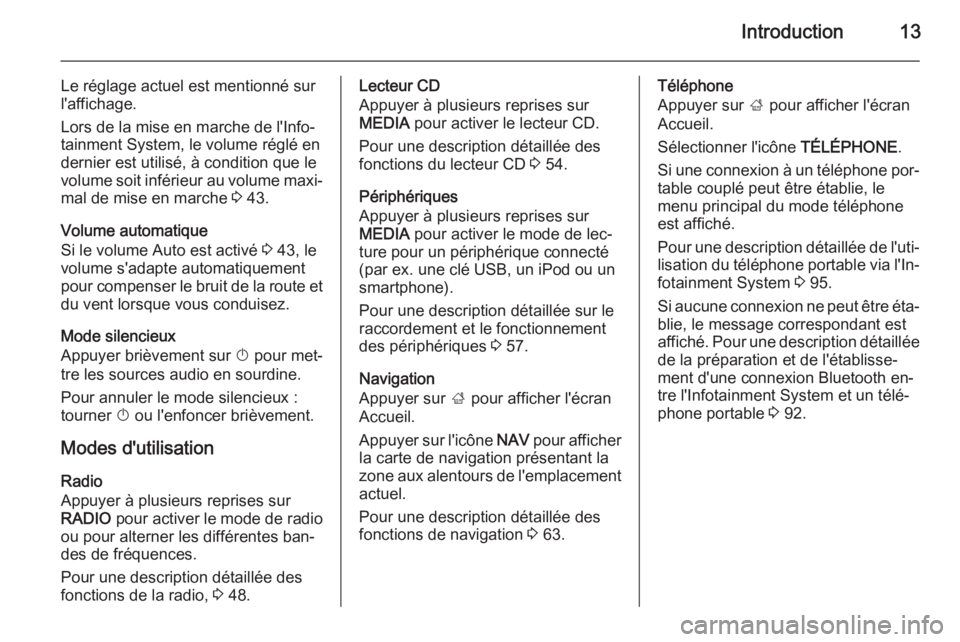
Introduction13
Le réglage actuel est mentionné sur
l'affichage.
Lors de la mise en marche de l'Info‐
tainment System, le volume réglé en
dernier est utilisé, à condition que le
volume soit inférieur au volume maxi‐
mal de mise en marche 3 43.
Volume automatique
Si le volume Auto est activé 3 43, le
volume s'adapte automatiquement
pour compenser le bruit de la route et du vent lorsque vous conduisez.
Mode silencieux
Appuyer brièvement sur X pour met‐
tre les sources audio en sourdine.
Pour annuler le mode silencieux :
tourner X ou l'enfoncer brièvement.
Modes d'utilisation
Radio
Appuyer à plusieurs reprises sur RADIO pour activer le mode de radio
ou pour alterner les différentes ban‐
des de fréquences.
Pour une description détaillée des
fonctions de la radio, 3 48.Lecteur CD
Appuyer à plusieurs reprises sur
MEDIA pour activer le lecteur CD.
Pour une description détaillée des
fonctions du lecteur CD 3 54.
Périphériques
Appuyer à plusieurs reprises sur
MEDIA pour activer le mode de lec‐
ture pour un périphérique connecté
(par ex. une clé USB, un iPod ou un
smartphone).
Pour une description détaillée sur le
raccordement et le fonctionnement
des périphériques 3 57.
Navigation
Appuyer sur ; pour afficher l'écran
Accueil.
Appuyer sur l'icône NAV pour afficher
la carte de navigation présentant la
zone aux alentours de l'emplacement
actuel.
Pour une description détaillée des
fonctions de navigation 3 63.Téléphone
Appuyer sur ; pour afficher l'écran
Accueil.
Sélectionner l'icône TÉLÉPHONE.
Si une connexion à un téléphone por‐ table couplé peut être établie, le
menu principal du mode téléphone
est affiché.
Pour une description détaillée de l'uti‐ lisation du téléphone portable via l'In‐
fotainment System 3 95.
Si aucune connexion ne peut être éta‐ blie, le message correspondant est
affiché. Pour une description détaillée
de la préparation et de l'établisse‐
ment d'une connexion Bluetooth en‐
tre l'Infotainment System et un télé‐
phone portable 3 92.
Page 32 of 153
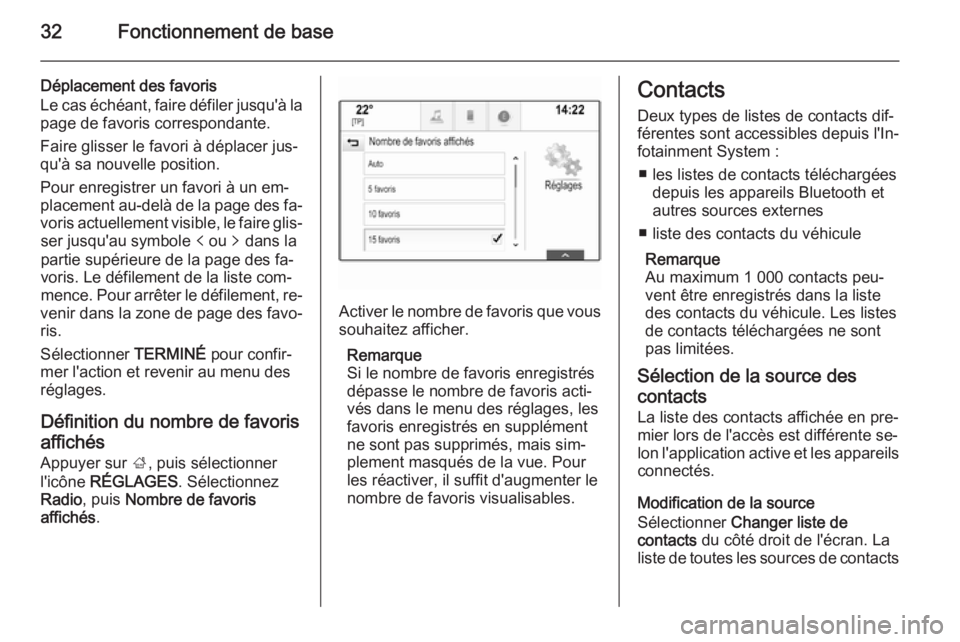
32Fonctionnement de base
Déplacement des favoris
Le cas échéant, faire défiler jusqu'à la page de favoris correspondante.
Faire glisser le favori à déplacer jus‐
qu'à sa nouvelle position.
Pour enregistrer un favori à un em‐
placement au-delà de la page des fa‐
voris actuellement visible, le faire glis‐ ser jusqu'au symbole p ou q dans la
partie supérieure de la page des fa‐ voris. Le défilement de la liste com‐
mence. Pour arrêter le défilement, re‐
venir dans la zone de page des favo‐
ris.
Sélectionner TERMINÉ pour confir‐
mer l'action et revenir au menu des
réglages.
Définition du nombre de favoris
affichés
Appuyer sur ;, puis sélectionner
l'icône RÉGLAGES . Sélectionnez
Radio , puis Nombre de favoris
affichés .
Activer le nombre de favoris que vous
souhaitez afficher.
Remarque
Si le nombre de favoris enregistrés
dépasse le nombre de favoris acti‐
vés dans le menu des réglages, les
favoris enregistrés en supplément
ne sont pas supprimés, mais sim‐
plement masqués de la vue. Pour
les réactiver, il suffit d'augmenter le
nombre de favoris visualisables.
Contacts
Deux types de listes de contacts dif‐
férentes sont accessibles depuis l'In‐
fotainment System :
■ les listes de contacts téléchargées depuis les appareils Bluetooth et
autres sources externes
■ liste des contacts du véhicule
Remarque
Au maximum 1 000 contacts peu‐
vent être enregistrés dans la liste
des contacts du véhicule. Les listes
de contacts téléchargées ne sont
pas limitées.
Sélection de la source des
contacts La liste des contacts affichée en pre‐mier lors de l'accès est différente se‐lon l'application active et les appareils
connectés.
Modification de la source
Sélectionner Changer liste de
contacts du côté droit de l'écran. La
liste de toutes les sources de contacts
Page 46 of 153
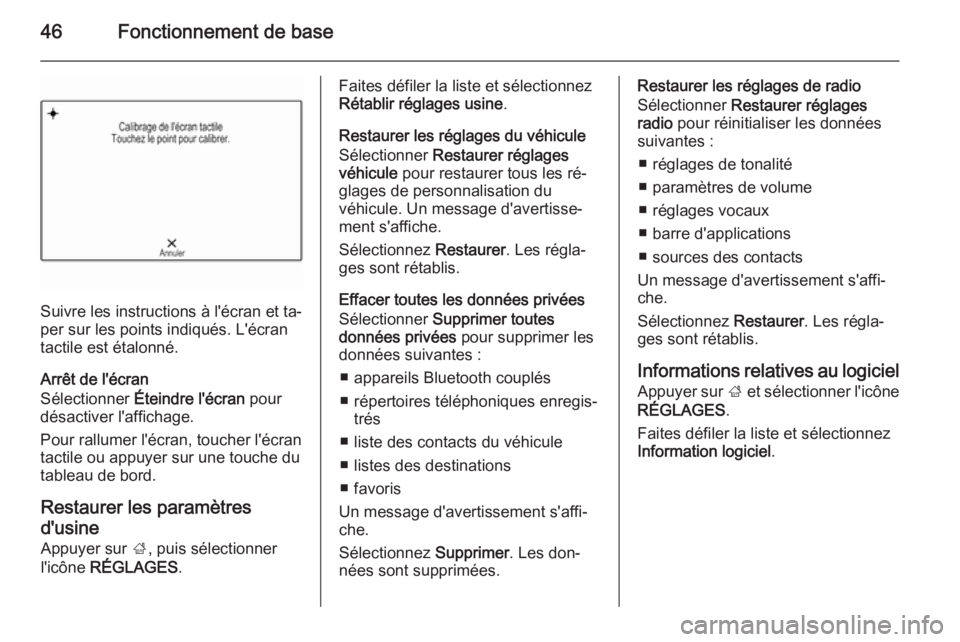
46Fonctionnement de base
Suivre les instructions à l'écran et ta‐
per sur les points indiqués. L'écran
tactile est étalonné.
Arrêt de l'écran
Sélectionner Éteindre l'écran pour
désactiver l'affichage.
Pour rallumer l'écran, toucher l'écran
tactile ou appuyer sur une touche du
tableau de bord.
Restaurer les paramètres
d'usine Appuyer sur ;, puis sélectionner
l'icône RÉGLAGES .
Faites défiler la liste et sélectionnez
Rétablir réglages usine .
Restaurer les réglages du véhicule
Sélectionner Restaurer réglages
véhicule pour restaurer tous les ré‐
glages de personnalisation du véhicule. Un message d'avertisse‐
ment s'affiche.
Sélectionnez Restaurer. Les régla‐
ges sont rétablis.
Effacer toutes les données privées
Sélectionner Supprimer toutes
données privées pour supprimer les
données suivantes :
■ appareils Bluetooth couplés
■ répertoires téléphoniques enregis‐ trés
■ liste des contacts du véhicule
■ listes des destinations
■ favoris
Un message d'avertissement s'affi‐
che.
Sélectionnez Supprimer. Les don‐
nées sont supprimées.Restaurer les réglages de radio
Sélectionner Restaurer réglages
radio pour réinitialiser les données
suivantes :
■ réglages de tonalité
■ paramètres de volume
■ réglages vocaux
■ barre d'applications
■ sources des contacts
Un message d'avertissement s'affi‐
che.
Sélectionnez Restaurer. Les régla‐
ges sont rétablis.
Informations relatives au logiciel
Appuyer sur ; et sélectionner l'icône
RÉGLAGES .
Faites défiler la liste et sélectionnez
Information logiciel .
Page 59 of 153
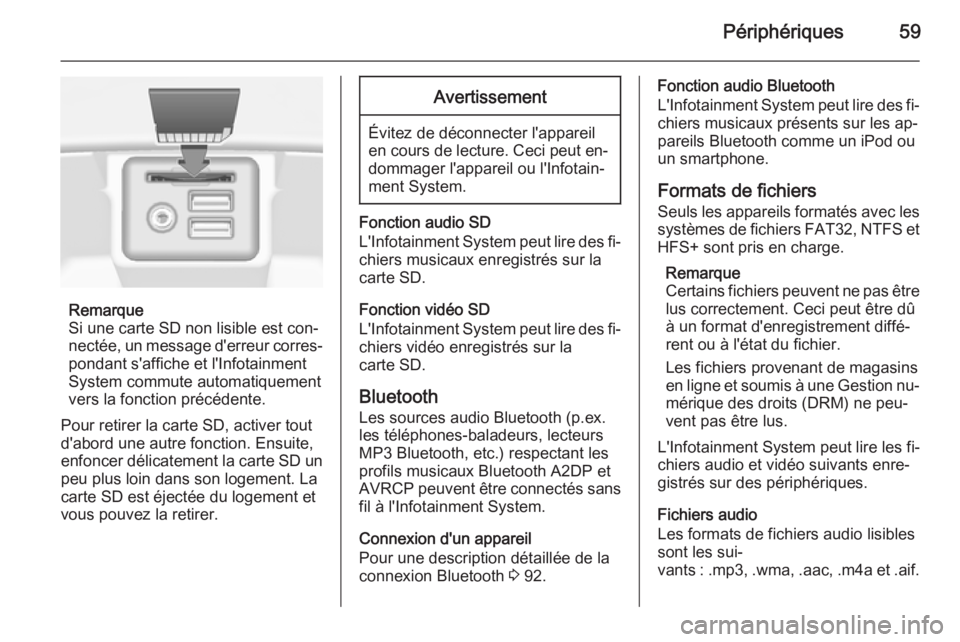
Périphériques59
Remarque
Si une carte SD non lisible est con‐
nectée, un message d'erreur corres‐
pondant s'affiche et l'Infotainment
System commute automatiquement
vers la fonction précédente.
Pour retirer la carte SD, activer tout
d'abord une autre fonction. Ensuite,
enfoncer délicatement la carte SD un peu plus loin dans son logement. La
carte SD est éjectée du logement et
vous pouvez la retirer.
Avertissement
Évitez de déconnecter l'appareil
en cours de lecture. Ceci peut en‐ dommager l'appareil ou l'Infotain‐
ment System.
Fonction audio SD
L'Infotainment System peut lire des fi‐ chiers musicaux enregistrés sur la
carte SD.
Fonction vidéo SD
L'Infotainment System peut lire des fi‐ chiers vidéo enregistrés sur la
carte SD.
Bluetooth Les sources audio Bluetooth (p.ex.
les téléphones-baladeurs, lecteurs MP3 Bluetooth, etc.) respectant les
profils musicaux Bluetooth A2DP et
AVRCP peuvent être connectés sans fil à l'Infotainment System.
Connexion d'un appareil
Pour une description détaillée de la
connexion Bluetooth 3 92.
Fonction audio Bluetooth
L'Infotainment System peut lire des fi‐
chiers musicaux présents sur les ap‐
pareils Bluetooth comme un iPod ou
un smartphone.
Formats de fichiersSeuls les appareils formatés avec les systèmes de fichiers FAT32, NTFS et HFS+ sont pris en charge.
Remarque
Certains fichiers peuvent ne pas être
lus correctement. Ceci peut être dû
à un format d'enregistrement diffé‐
rent ou à l'état du fichier.
Les fichiers provenant de magasins
en ligne et soumis à une Gestion nu‐ mérique des droits (DRM) ne peu‐
vent pas être lus.
L'Infotainment System peut lire les fi‐
chiers audio et vidéo suivants enre‐
gistrés sur des périphériques.
Fichiers audio
Les formats de fichiers audio lisibles
sont les sui‐
vants : .mp3, .wma , .aac , .m4a et .aif.
Page 60 of 153

60Périphériques
En cas de lecture d'un fichier com‐portant une étiquette ID3, l'Infotain‐
ment System peut afficher des infor‐
mations telles que le titre et l'artiste de
la plage.
Fichiers vidéo
Les formats de fichiers vidéo lisibles
sont les sui‐
vants : .avi, .mpg, .mp4, .xvid et
.wmv.
Les combinaisons audio et vidéo cou‐ rantes pour les appareils mobiles
sont généralement prises en charge.
Lecture audio Démarrer la lecture Si ce n'est pas déjà fait, connecter
l'appareil 3 57.
Appuyer à plusieurs reprises sur MEDIA pour activer la source multi‐
média souhaitée.
Exemple : menu principal USB.
Touches de fonction
Remarque
Pendant la lecture AUX, les boutons de fonction ne sont pas disponibles.
Mettre la lecture en pause
Sélectionner = pour interrompre la
lecture.
Sélectionner l pour reprendre la lec‐
ture.
Passer à la piste précédente ou
suivante
Sélectionner t ou v pour lire la
piste précédente ou suivante.
Il est également possible de tourner
MENU pour passer aux pistes précé‐
dentes ou suivantes.
Avance ou recul rapide
Maintenir l'appui sur t ou v pour
l'avance ou le recul rapide.
Fonction Parcourir Remarque
La fonction de navigation n'est pas
disponible pour les sources multimé‐
dia AUX et Bluetooth.
Pour afficher l'écran de parcours,
vous disposez des possibilités sui‐
vantes :
■ Appuyer n'importe où sur l'écran.
■ Sélectionner PARCOURIR du côté
gauche de l'écran.
■ Tourner MENU.
Page 61 of 153
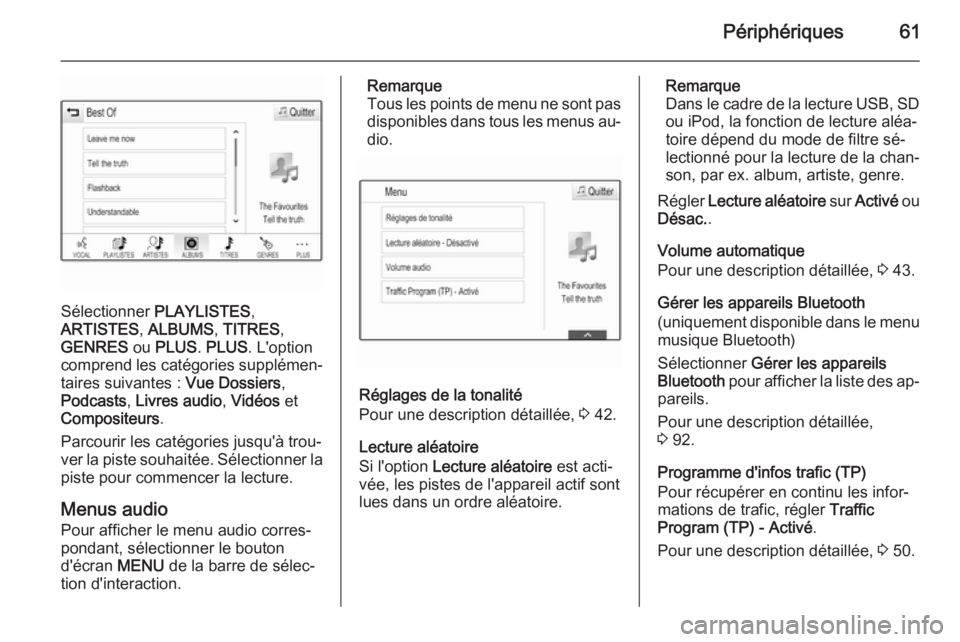
Périphériques61
Sélectionner PLAYLISTES ,
ARTISTES , ALBUMS , TITRES ,
GENRES ou PLUS . PLUS . L'option
comprend les catégories supplémen‐ taires suivantes : Vue Dossiers,
Podcasts , Livres audio , Vidéos et
Compositeurs .
Parcourir les catégories jusqu'à trou‐ ver la piste souhaitée. Sélectionner la
piste pour commencer la lecture.
Menus audio Pour afficher le menu audio corres‐
pondant, sélectionner le bouton
d'écran MENU de la barre de sélec‐
tion d'interaction.
Remarque
Tous les points de menu ne sont pas
disponibles dans tous les menus au‐
dio.
Réglages de la tonalité
Pour une description détaillée, 3 42.
Lecture aléatoire
Si l'option Lecture aléatoire est acti‐
vée, les pistes de l'appareil actif sont
lues dans un ordre aléatoire.
Remarque
Dans le cadre de la lecture USB, SD
ou iPod, la fonction de lecture aléa‐
toire dépend du mode de filtre sé‐
lectionné pour la lecture de la chan‐
son, par ex. album, artiste, genre.
Régler Lecture aléatoire sur Activé ou
Désac. .
Volume automatique
Pour une description détaillée, 3 43.
Gérer les appareils Bluetooth
(uniquement disponible dans le menu musique Bluetooth)
Sélectionner Gérer les appareils
Bluetooth pour afficher la liste des ap‐
pareils.
Pour une description détaillée,
3 92.
Programme d'infos trafic (TP)
Pour récupérer en continu les infor‐
mations de trafic, régler Traffic
Program (TP) - Activé .
Pour une description détaillée, 3 50.
Page 91 of 153
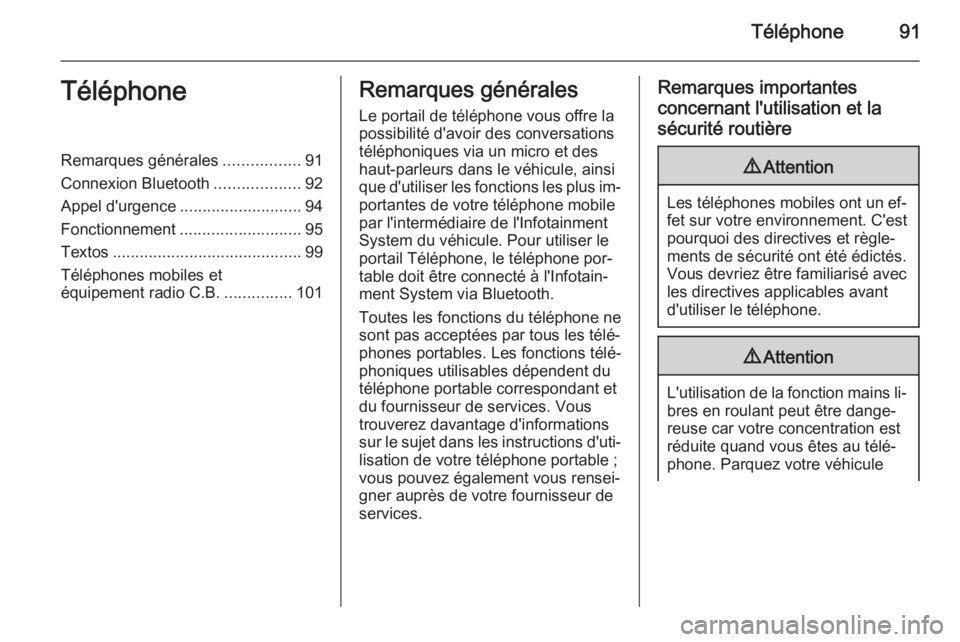
Téléphone91TéléphoneRemarques générales.................91
Connexion Bluetooth ...................92
Appel d'urgence ........................... 94
Fonctionnement ........................... 95
Textos .......................................... 99
Téléphones mobiles et
équipement radio C.B. ...............101Remarques générales
Le portail de téléphone vous offre la
possibilité d'avoir des conversations
téléphoniques via un micro et des
haut-parleurs dans le véhicule, ainsi
que d'utiliser les fonctions les plus im‐ portantes de votre téléphone mobile
par l'intermédiaire de l'Infotainment
System du véhicule. Pour utiliser le
portail Téléphone, le téléphone por‐
table doit être connecté à l'Infotain‐
ment System via Bluetooth.
Toutes les fonctions du téléphone ne
sont pas acceptées par tous les télé‐
phones portables. Les fonctions télé‐
phoniques utilisables dépendent du
téléphone portable correspondant et
du fournisseur de services. Vous
trouverez davantage d'informations
sur le sujet dans les instructions d'uti‐ lisation de votre téléphone portable ;
vous pouvez également vous rensei‐ gner auprès de votre fournisseur de
services.Remarques importantes
concernant l'utilisation et la
sécurité routière9 Attention
Les téléphones mobiles ont un ef‐
fet sur votre environnement. C'est
pourquoi des directives et règle‐
ments de sécurité ont été édictés.
Vous devriez être familiarisé avec
les directives applicables avant
d'utiliser le téléphone.
9 Attention
L'utilisation de la fonction mains li‐
bres en roulant peut être dange‐ reuse car votre concentration est
réduite quand vous êtes au télé‐
phone. Parquez votre véhicule
Page 92 of 153
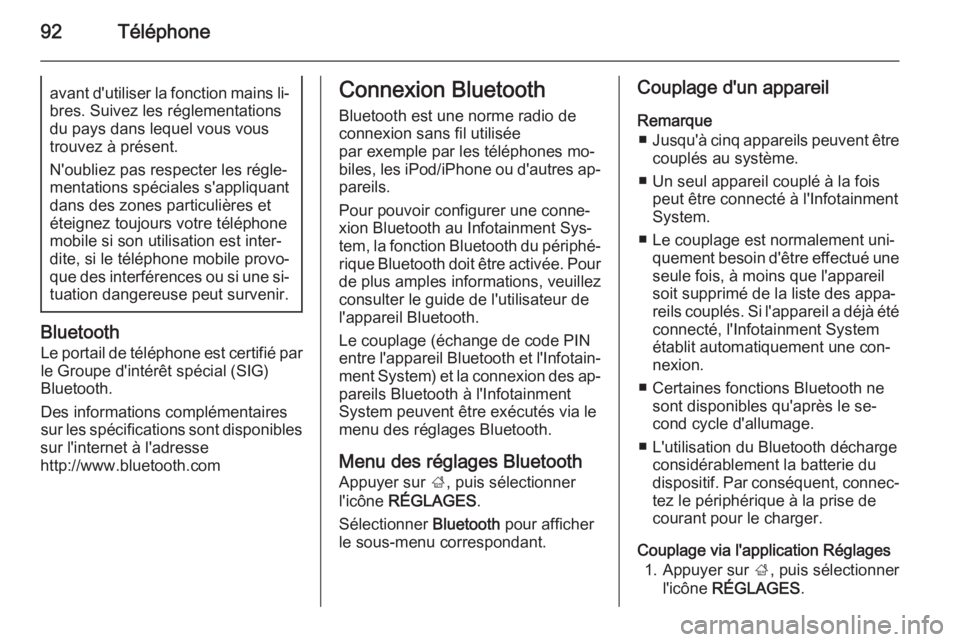
92Téléphoneavant d'utiliser la fonction mains li‐bres. Suivez les réglementations
du pays dans lequel vous vous
trouvez à présent.
N'oubliez pas respecter les régle‐
mentations spéciales s'appliquant
dans des zones particulières et
éteignez toujours votre téléphone
mobile si son utilisation est inter‐
dite, si le téléphone mobile provo‐
que des interférences ou si une si‐ tuation dangereuse peut survenir.
Bluetooth
Le portail de téléphone est certifié parle Groupe d'intérêt spécial (SIG)
Bluetooth.
Des informations complémentaires
sur les spécifications sont disponibles
sur l'internet à l'adresse
http://www.bluetooth.com
Connexion Bluetooth
Bluetooth est une norme radio de connexion sans fil utilisée
par exemple par les téléphones mo‐
biles, les iPod/iPhone ou d'autres ap‐
pareils.
Pour pouvoir configurer une conne‐
xion Bluetooth au Infotainment Sys‐ tem, la fonction Bluetooth du périphé‐ rique Bluetooth doit être activée. Pour de plus amples informations, veuillez
consulter le guide de l'utilisateur de
l'appareil Bluetooth.
Le couplage (échange de code PIN
entre l'appareil Bluetooth et l'Infotain‐
ment System) et la connexion des ap‐ pareils Bluetooth à l'Infotainment
System peuvent être exécutés via le
menu des réglages Bluetooth.
Menu des réglages Bluetooth
Appuyer sur ;, puis sélectionner
l'icône RÉGLAGES .
Sélectionner Bluetooth pour afficher
le sous-menu correspondant.Couplage d'un appareil
Remarque ■ Jusqu'à cinq appareils peuvent être
couplés au système.
■ Un seul appareil couplé à la fois peut être connecté à l'Infotainment
System.
■ Le couplage est normalement uni‐ quement besoin d'être effectué une
seule fois, à moins que l'appareil
soit supprimé de la liste des appa‐
reils couplés. Si l'appareil a déjà été connecté, l'Infotainment System
établit automatiquement une con‐
nexion.
■ Certaines fonctions Bluetooth ne sont disponibles qu'après le se‐
cond cycle d'allumage.
■ L'utilisation du Bluetooth décharge considérablement la batterie du
dispositif. Par conséquent, connec‐
tez le périphérique à la prise de
courant pour le charger.
Couplage via l'application Réglages 1. Appuyer sur ;, puis sélectionner
l'icône RÉGLAGES .
Page 93 of 153
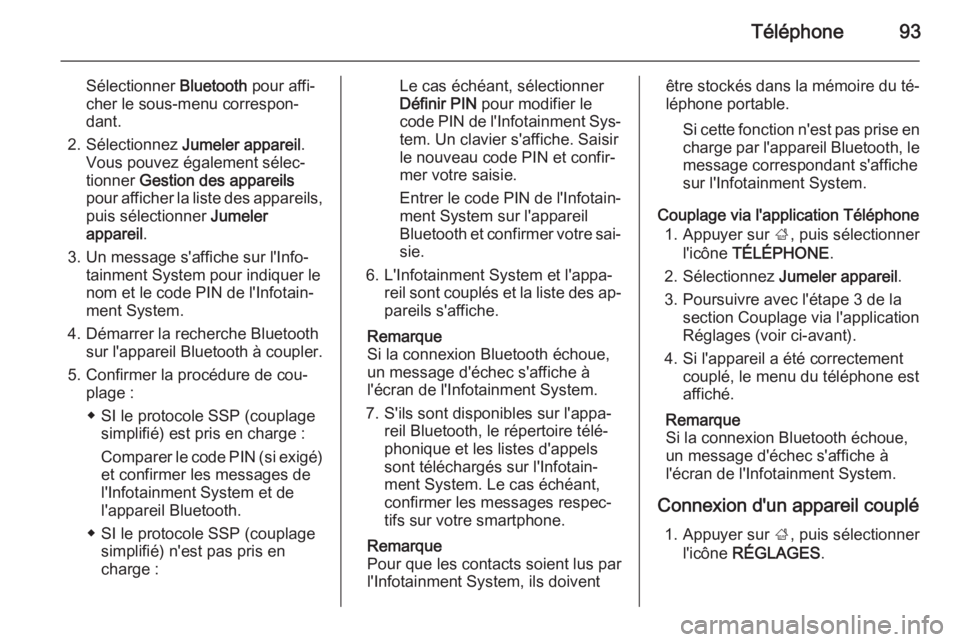
Téléphone93
Sélectionner Bluetooth pour affi‐
cher le sous-menu correspon‐
dant.
2. Sélectionnez Jumeler appareil .
Vous pouvez également sélec‐
tionner Gestion des appareils
pour afficher la liste des appareils,
puis sélectionner Jumeler
appareil .
3. Un message s'affiche sur l'Info‐ tainment System pour indiquer le
nom et le code PIN de l'Infotain‐
ment System.
4. Démarrer la recherche Bluetooth sur l'appareil Bluetooth à coupler.
5. Confirmer la procédure de cou‐ plage :
◆ SI le protocole SSP (couplage simplifié) est pris en charge :
Comparer le code PIN (si exigé) et confirmer les messages de
l'Infotainment System et de
l'appareil Bluetooth.
◆ SI le protocole SSP (couplage simplifié) n'est pas pris en
charge :Le cas échéant, sélectionner
Définir PIN pour modifier le
code PIN de l'Infotainment Sys‐
tem. Un clavier s'affiche. Saisir
le nouveau code PIN et confir‐
mer votre saisie.
Entrer le code PIN de l'Infotain‐
ment System sur l'appareil
Bluetooth et confirmer votre sai‐ sie.
6. L'Infotainment System et l'appa‐ reil sont couplés et la liste des ap‐pareils s'affiche.
Remarque
Si la connexion Bluetooth échoue,
un message d'échec s'affiche à
l'écran de l'Infotainment System.
7. S'ils sont disponibles sur l'appa‐ reil Bluetooth, le répertoire télé‐
phonique et les listes d'appels
sont téléchargés sur l'Infotain‐
ment System. Le cas échéant,
confirmer les messages respec‐
tifs sur votre smartphone.
Remarque
Pour que les contacts soient lus par
l'Infotainment System, ils doiventêtre stockés dans la mémoire du té‐
léphone portable.
Si cette fonction n'est pas prise en
charge par l'appareil Bluetooth, le
message correspondant s'affiche
sur l'Infotainment System.
Couplage via l'application Téléphone 1. Appuyer sur ;, puis sélectionner
l'icône TÉLÉPHONE .
2. Sélectionnez Jumeler appareil .
3. Poursuivre avec l'étape 3 de la section Couplage via l'application
Réglages (voir ci-avant).
4. Si l'appareil a été correctement couplé, le menu du téléphone est
affiché.
Remarque
Si la connexion Bluetooth échoue,
un message d'échec s'affiche à l'écran de l'Infotainment System.
Connexion d'un appareil couplé 1. Appuyer sur ;, puis sélectionner
l'icône RÉGLAGES .